La ricerca in Windows 10 mostra sia i risultati del tuo PC locale che quelli dei risultati del motore di ricerca. Se hai difficoltà a trovare un file o un programma, ti starai chiedendo come eliminare i risultati di Bing mantenendo la normale funzionalità di ricerca.
Quando esegui una ricerca nel menu Start di Windows 10, Windows cercherà prima i risultati della ricerca locale come impostazioni, file o programmi e visualizzerà quelli trovati. Se non ci sono risultati locali, Windows eseguirà una ricerca Bing per la parola chiave di ricerca ed elencherà i risultati nel menu Start come mostrato di seguito.
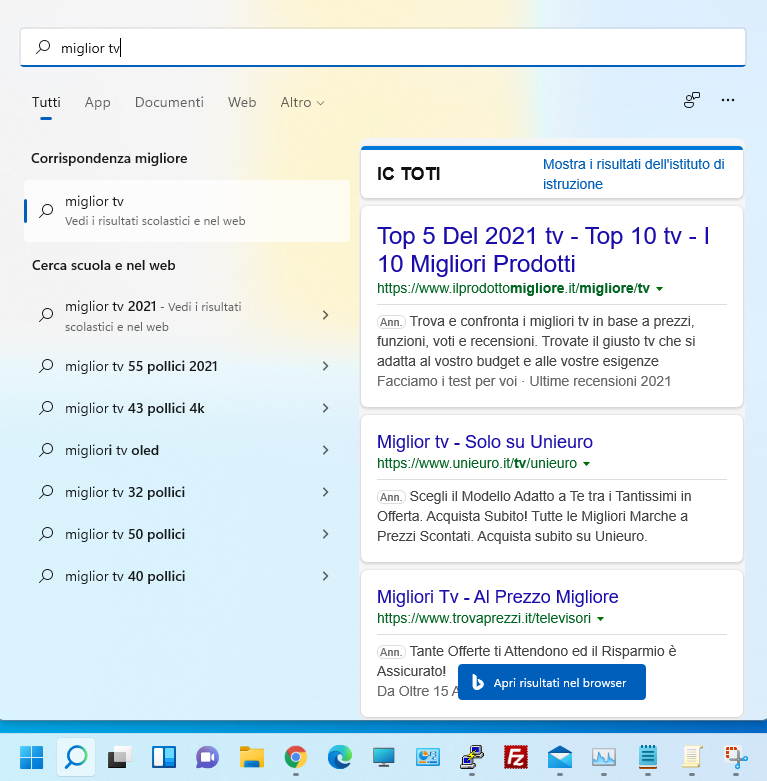
Qualunque sia il metodo scelto, vale la pena notare che questo disabilita completamente Bing in Windows Search. Sarai comunque in grado di cercare file, documenti e app tramite la ricerca.
Come sbarazzarsi di Bing nella ricerca del menu in Windows 10
Sfortunatamente, per coloro che desiderano disabilitare la ricerca Bing nel menu Start, Microsoft non fornisce un metodo semplice. Windows 10 Pro viene fornito con l’editor Criteri di gruppo, che puoi utilizzare per disabilitare la ricerca Bing nel menu Start. Se non hai abilitato i criteri di gruppo, puoi attivarlo seguendo questo articolo.
Per disabilitare Bing Search, segui questi passaggi:
- Cerca nel menu Start “gpedit.msc” e selezionalo e avvialo.
- Quando avrai di fronte i l’Editor criteri di gruppo, passare al percorso seguente: Configurazione utenteModelli amministrativiComponenti di WindowsEsplora file
- Nella sezione Esplora file, vedrai un criterio chiamato “Disattiva la visualizzazione delle voci di ricerca recenti nella casella di ricerca di Esplora file” e doppio clic sul criterio per aprirlo.
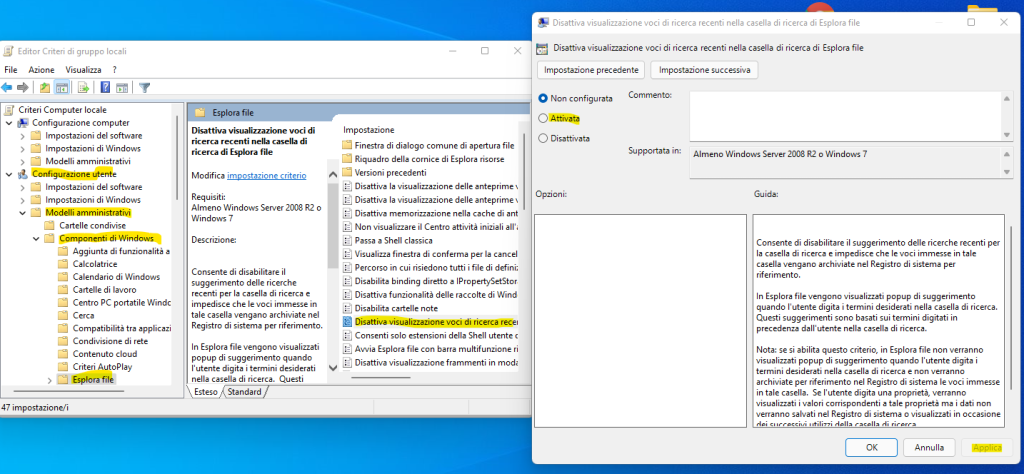
- Al termine, fare clic sul pulsante Applica e quindi su OK per salvare la politica.
- Ora puoi chiudere l’Editor criteri di gruppo e riavviare Esplora risorse o riavviare il computer.
Una volta riavviate, le ricerche Bing non verranno più visualizzate nel menu Start.

Per riabilitare risultati di ricerca, rieseguire il processo e sezionare Non Configurato.

